Excel2000 应用案例之十三
时间:2005-02-17 16:16 来源:Excel Home 作者:admin 阅读:次
3.3.4 应用数据透视图
使用数据透视表可以准确计算和分析数据,但有时候很难从字面上把握数据的全部含义。Excel 2000新增了数据透视图功能,可以方便地将数据透视表的分析结果以更直观的图表方式提交。与数据透视表相比,数据透视图可以一种更加可视化和易于理解的方式展示数据和数据之间的关系。1. 创建数据透视图
在现有数据透视表的基础上创建数据透视图十分方便。在Excel 2000的数据透视表工具栏上新增了图表向导按钮。只要将指定数据透视表中的任意单元格为当前单元格,然后单击该按钮,即可自动建立数据透视图。
图3-40即是根据3-34中的数据透视表创建的数据透视图。
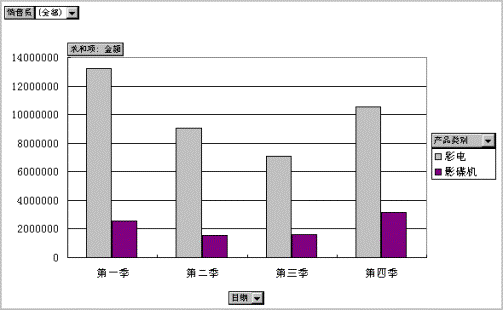
图3-40
2. 调整数据透视图
数据透视图创建以后,可以像数据透视表一样方便地进行调整。从图3-40可以看到,行字段、列字段和页字段都有相应的下拉箭头。如果要分类显示某种产品类别的数据,某个季度的数据,或是某个销售员的数据,都可以单击相应字段的下拉箭头,然后去除不需显示的选项即可。图上数据字段还有函数按钮,如果要改变计算函数,双击该按钮,然后再选择计算函数即可。这时的数据透视图和数据透视表都将自动变换。
因为数据透视图与包含其源数据的数据透视表是相链接的,当数据透视表中的数据改变后,数据透视图也会自动随之改变。也就是说数据透视图具有自动更新功能。例如,当将数据透视表中的日期字段分组有季度改为月时,相应的数据透视图也会自动更新。图3-41即变更数据透视表的日期字段分组后,数据透视图的更新结果。
3. 趋势线分析
Excel 2000为图表提供了添加趋势线功能。在数据透视图中添加趋势线可以使得图形化的数据更为有用。例如,可以用现有12个月的影碟机销售数据,来预测未来1个月影碟机的销售额。其具体操作步骤如下:
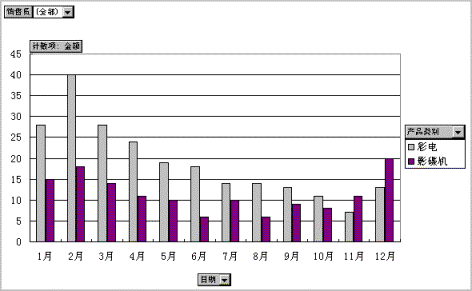
图3-41
用鼠标右击影碟机数据系列中的任意柱形标志,在弹出的快捷菜单中单击添加趋势线命令。将弹出趋势线格式对话框,如图3-42所示。

图3-42
选择类型选项卡,根据数据的特点选择预测趋势或是回归分析的类型。这里在预测趋势/回归分析类型选项中选多项式类型;在阶数中选2。选择选项选项卡,设置前推预测的周期数。这里在趋势预测的前推选项中选1。单击确定。
添加了外推周期为1的趋势线的数据透视图如图3-43所示。

图3-43
通过本章内容的学习,应掌握分类汇总、合并计算和数据透视表的操作方法,特别是数据透视表功能强大,操作方便,是完成日常统计、汇总数据的最佳工具。应能熟练地应用数据透视表和数据透视图对数据进行多方面分析。通过本章内容的学习,应掌握应用雷达图进行经营分析的基本方法,能够熟练地创建常用图表,根据要求进行各种修饰,并了解各种图表的特点和应用范围。
(责任编辑:admin)
顶一下
(0)
0%
踩一下
(0)
0%
最新内容
推荐内容




